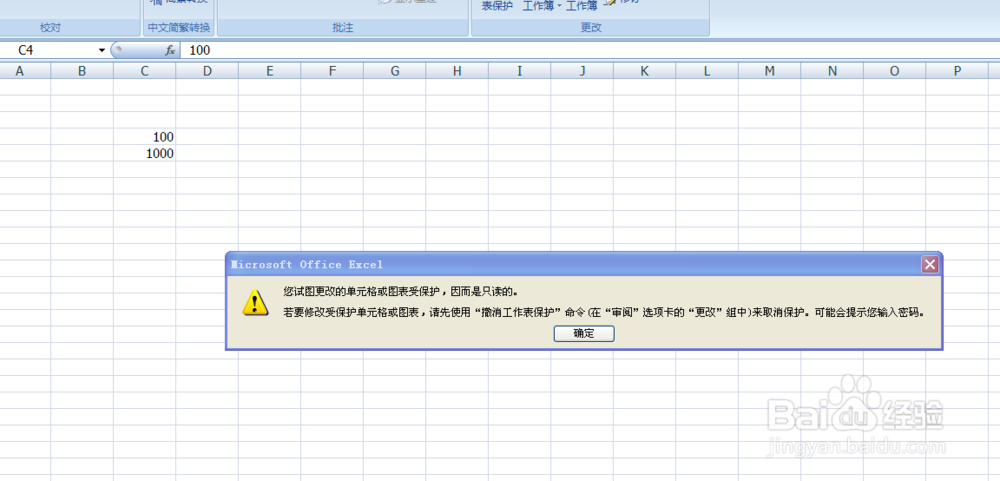1、首先我们打开一个空白的工作表
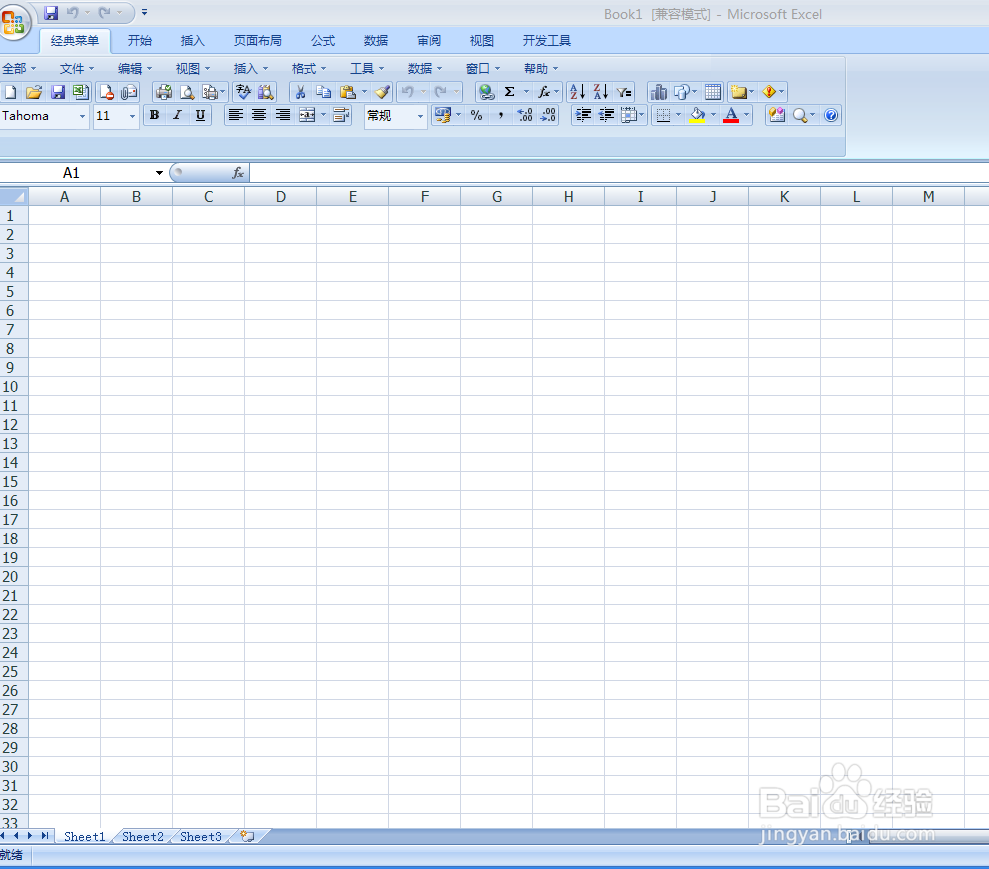
2、选定要保护的工作表,Ctrl+A全选所有单元格
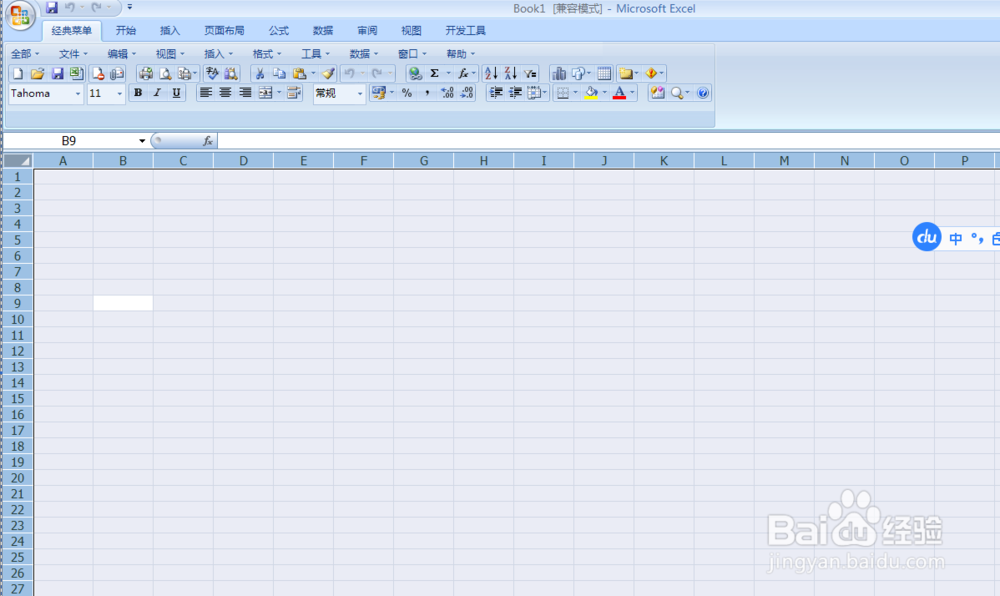
3、Ctrl+1打开单元格格式对话框

4、保护→去掉"锁定"前面的对钩

5、审阅选项卡→保护工作表

6、在密码框中两个输入密码123456→确定

7、Alt+F11打开VBE窗口,在左上的工程窗口双击要保护的工作表,把下面的代码粘贴进去就OK了Option呶蓟鹭毵ExplicitPrivateSubWorksheet_Change(ByValTargetAsRange)ActiveSheet.UnprotectPassword:="123456"IfTarget<>""ThenTarget.Locked=1ActiveSheet.ProtectPassword:="123456"EndIfEndSub
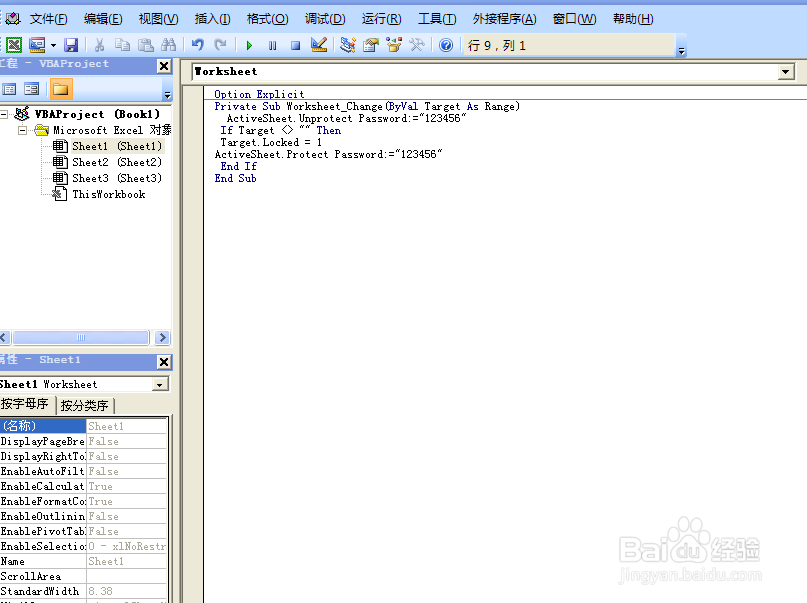
8、测试,你在工作表里输入100没事,你把100改成200,就不行,弹出了提示对话框